3 วิธีในการแก้ไขปัญหาการเข้าสู่ระบบ Razer Cortex (09.15.25)
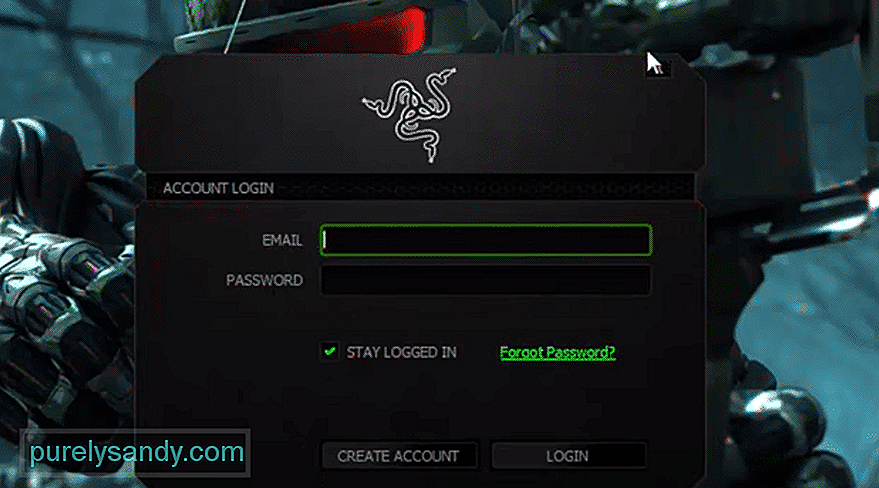 ปัญหาการเข้าสู่ระบบ razer cortex
ปัญหาการเข้าสู่ระบบ razer cortexมีเครื่องมือเพิ่มประสิทธิภาพมากมายที่คุณสามารถติดตั้งบนระบบคอมพิวเตอร์ของคุณเพื่อปรับปรุงประสิทธิภาพในเกมของคุณ ดังนั้น หากคุณยังคงได้รับ FPS ต่ำกว่า 30 ในเกมของคุณ การติดตั้งเครื่องมือเพิ่มประสิทธิภาพเช่น Razer Cortex จะช่วยคุณได้มาก พวกมันค่อนข้างใช้งานง่ายและจะช่วยให้คุณได้เฟรมที่ดีขึ้นระหว่างการเล่นเกม
ผู้ใช้จำนวนมากเพิ่งประสบปัญหาในการเข้าสู่ระบบกับ Razer Cortex หากคุณประสบปัญหาคล้ายกันกับเครื่องมือเพิ่มประสิทธิภาพ ต่อไปนี้คือวิธีแก้ไขบางอย่างที่อาจช่วยคุณแก้ปัญหานี้ได้
วิธีแก้ไขปัญหาการเข้าสู่ระบบ Razer Cortex?ปัญหานี้มักเกี่ยวข้องกับการเชื่อมต่อ Wi-Fi ของคุณ ซึ่งเป็นเหตุให้ผู้ใช้เข้าสู่ระบบแอปพลิเคชัน Razer Cortex ไม่ได้ การแก้ไขที่ดีที่สุดสำหรับสถานการณ์นี้คือการเปิดเครื่องเราเตอร์ของคุณ สิ่งที่คุณต้องทำคือถอดปลั๊กอะแดปเตอร์จ่ายไฟและรอประมาณ 30 วินาทีก่อนที่จะเสียบกลับเข้าไปใหม่ การดำเนินการนี้จะรีเฟรชการเชื่อมต่อเครือข่าย โดยดูแลข้อบกพร่องเล็กน้อยที่อาจส่งผลต่อเครือข่ายของคุณ
หากนั่นไม่สามารถแก้ปัญหาให้คุณได้ ขอแนะนำให้ลองเชื่อมต่อระบบคอมพิวเตอร์กับฮอตสปอตมือถือ หลังจากนั้น เพียงเปิดแอปพลิเคชัน Razer เพื่อตรวจสอบว่าคุณสามารถเข้าสู่ระบบโดยใช้บัญชีของคุณได้หรือไม่
หากคุณแน่ใจ ว่าเครือข่ายในบ้านของคุณไม่มีอะไรผิดปกติ จากนั้นคุณควรลองลบ Razer Cortex ออกจากคอมพิวเตอร์ของคุณทั้งหมด แล้วดาวน์โหลดเวอร์ชันล่าสุดจากเว็บไซต์ทางการของ Razer ในการทำเช่นนี้ ก่อนอื่น คุณต้องสิ้นสุดงาน Razer Cortex ทั้งหมดโดยใช้ตัวจัดการงาน หลังจากนั้น เพียงไปที่แผงควบคุมและถอนการติดตั้ง Razer Cortex
เมื่อเสร็จแล้ว คุณควรรีบูตระบบคอมพิวเตอร์ของคุณ จากนั้นจึงลบโฟลเดอร์ Razer ทั้งหมดออกจากไฟล์โปรแกรมของคุณ คุณจะต้องยกเลิกการซ่อนไฟล์ที่ซ่อนอยู่เพื่อลบไฟล์ Razer ออกจากระบบของคุณโดยสมบูรณ์ รีบูตระบบของคุณอีกครั้งแล้วติดตั้ง Razer Cortex เวอร์ชันล่าสุด ตรวจสอบให้แน่ใจว่าใช้ imgs อย่างเป็นทางการเสมอเพื่อหลีกเลี่ยงการดาวน์โหลดมัลแวร์ในระบบคอมพิวเตอร์ของคุณ
สุดท้าย หากดูเหมือนว่าจะไม่ช่วยคุณ มีแนวโน้มว่ามีบางอย่างผิดปกติกับบัญชี Razer ของคุณ ในสถานการณ์นี้ สิ่งที่ดีที่สุดที่คุณสามารถทำได้คือติดต่อทีมสนับสนุนของ Razer และขอความช่วยเหลือจากพวกเขา อธิบายปัญหาของคุณอย่างละเอียดเพื่อให้สมาชิกฝ่ายสนับสนุนเข้าใจปัญหาของคุณได้ง่ายขึ้น หลังจากที่พวกเขาระบุปัญหาที่แท้จริงแล้ว พวกเขาจะสามารถแนะนำคุณได้อย่างถูกต้องผ่านวิธีการแก้ไขปัญหาต่างๆ
เพียงทำตามคำแนะนำทีละขั้นตอน และมีโอกาสสูงที่ปัญหาของคุณจะได้รับการแก้ไขภายในวันนั้น บางครั้งปัญหานี้อาจเกิดจากเซิร์ฟเวอร์ Razer หากเซิร์ฟเวอร์ Razer หยุดให้บริการเพื่อการบำรุงรักษา สิ่งเดียวที่คุณทำได้คือรอจนกว่าเซิร์ฟเวอร์จะกลับมาออนไลน์
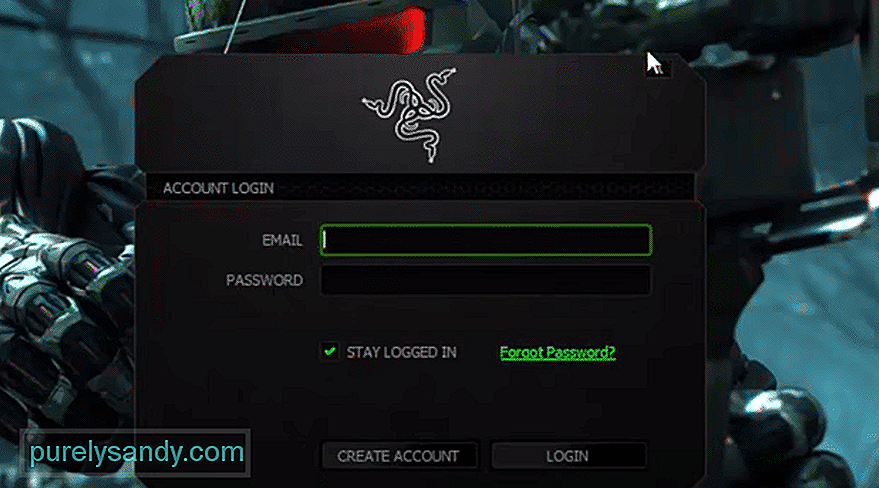
วิดีโอ YouTube: 3 วิธีในการแก้ไขปัญหาการเข้าสู่ระบบ Razer Cortex
09, 2025

